首页
Win10电脑蓝牙键盘连接不稳定怎么办?
Win10电脑蓝牙键盘连接不稳定怎么办?
2022-01-03 02:09:54
来源:互联网
作者:admin
Win10电脑蓝牙键盘连接不稳定怎么办?许多用户为了方便工作学习,几乎都会在使用电脑的时候连接蓝牙设备。但是使用蓝牙设备总是出现连接不稳定,反而影响工作,这要怎么办呢?下面小编就带着大家一起看一下吧!
操作方法:
1、右击此电脑,选择管理。
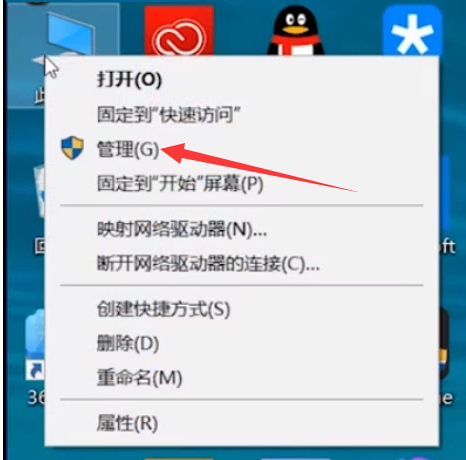
2、找到图中所示位置,检查蓝牙设备是否存在黄色感叹号,如果没有说明正常。
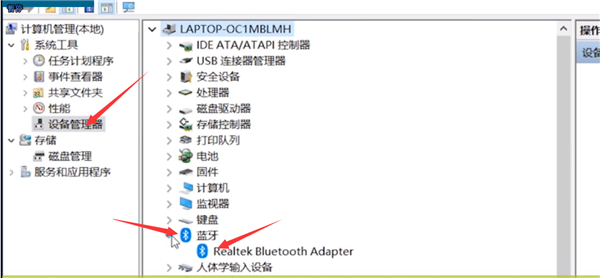
3、如没有黄色感叹号,找到图中所示位置,找到图中箭头所指程序,如果是关闭的就右击选择启动。
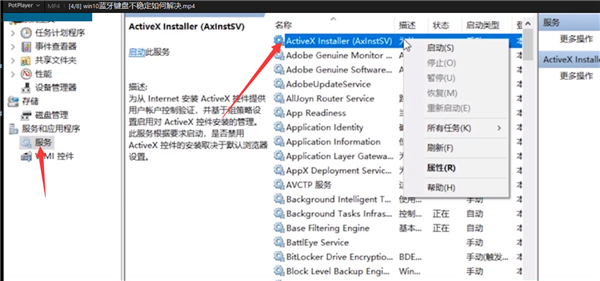
4、打开系统设置,打开网络和Internet。
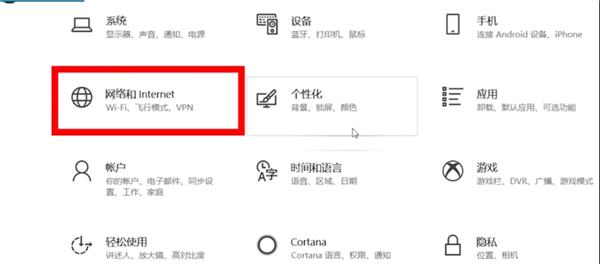
5、点击共享选项。
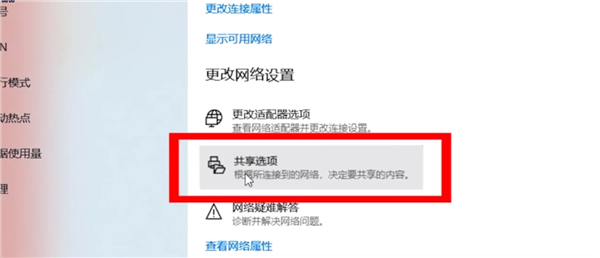
6、勾选启动网络发现后保存更改。
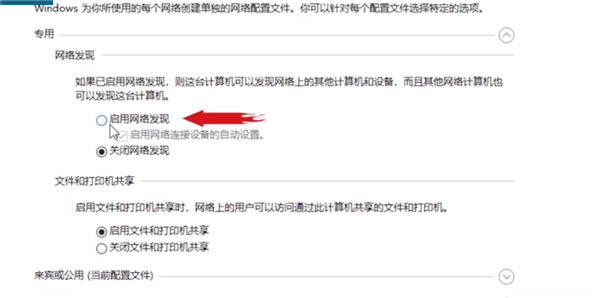
7、 右击蓝牙图标,打开设置。
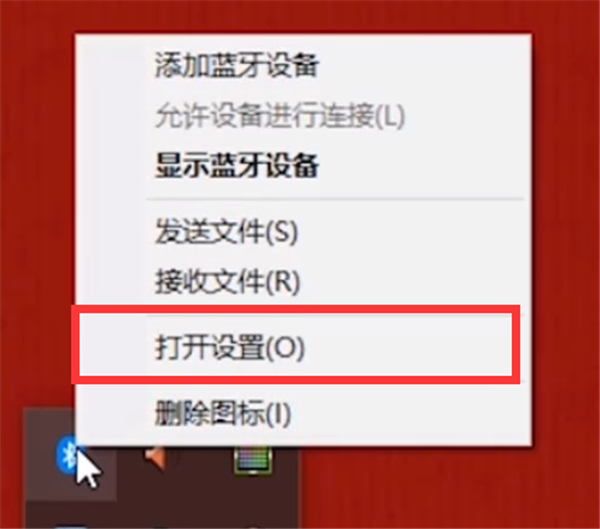
8、打开更多蓝牙选项。
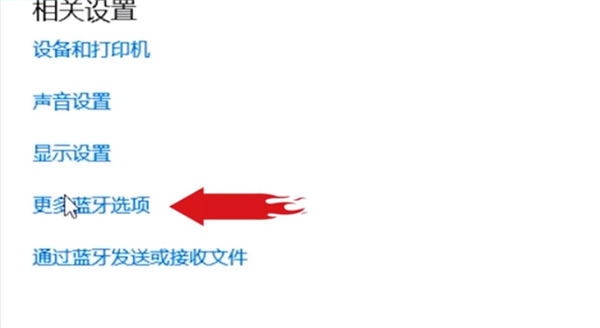
9、全部勾选。
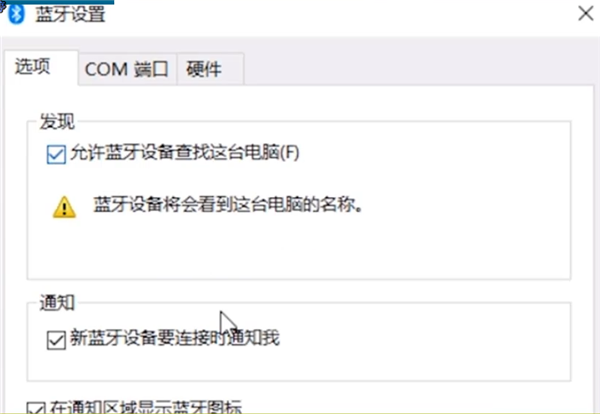
10、右击蓝牙图标,点击添加蓝牙设备。
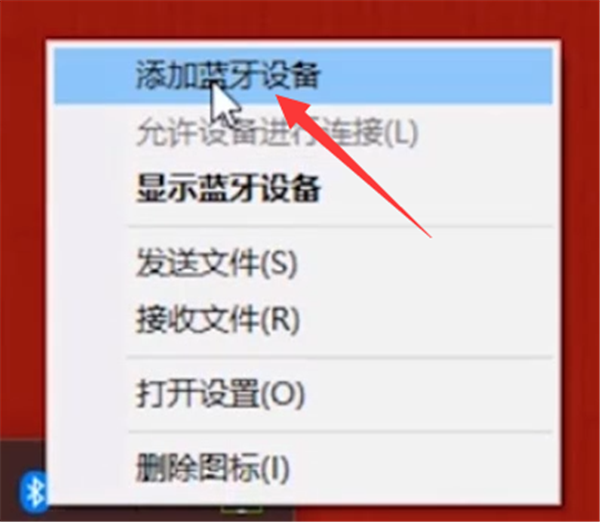
11、选择要连接的键盘即可。
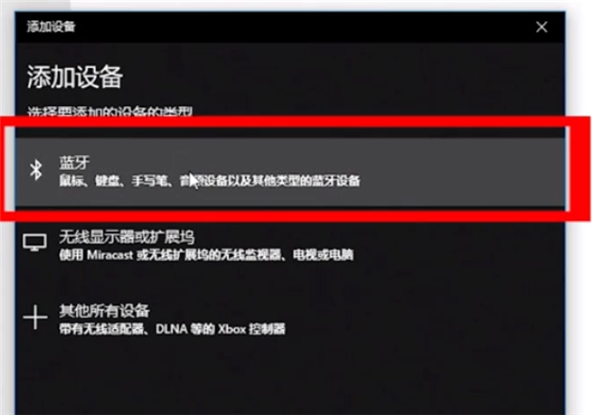
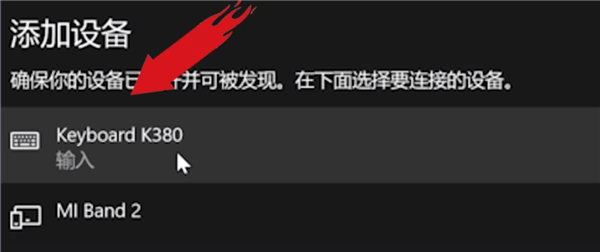
以上就是win10蓝牙键盘不稳定如何解决的图文步骤啦,希望有帮助到大家呢!
精品游戏
换一批
